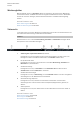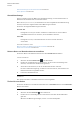User Manual
Table Of Contents
- Inhaltsverzeichnis
- Einleitung
- Erste Schritte
- Dorico-Konzepte
- Benutzeroberfläche
- Hub
- Fenster
- Ihre Arbeitsumgebung einrichten
- Unterschiedliche Ansichten oder Layouts auf Registerkarten öffnen
- Registerkartengruppen erstellen
- Einzelne Registerkarten schließen
- Mehrere Registerkarten schließen
- Zwischen Registerkarten wechseln
- Reihenfolge von Registerkarten ändern
- Registerkarten in eine andere Registerkartengruppe verschieben
- Registerkarten in andere Fenster verschieben
- Mehrere Projektfenster öffnen
- In den Vollbildmodus wechseln
- Bereiche ausblenden
- Einzelne Bereiche ausblenden
- Ansichtstyp des Notenbereichs ändern
- Programmeinstellungen
- Einrichtungsmodus
- Schreibmodus
- Projektfenster im Schreibmodus
- Noteneingabe
- Einführung in die Eingabe und Bearbeitung
- Noteneingabe beginnen
- Eingabemarke
- Rhythmisches Raster
- Noten eingeben
- Akkorde eingeben
- Pausen
- Stimmen
- Notenwerte auswählen
- Punktierungen aktivieren
- Vorzeichen hinzufügen
- Artikulationen hinzufügen
- Triolen und X-tolen hinzufügen
- Vorschläge eingeben
- Taktarten hinzufügen
- Liedtext
- Tastaturbefehle für die Eingabe von Liedtext
- Liedtext hinzufügen
- Refrainzeilen hinzufügen
- Übersetzungen hinzufügen
- Die Zeilennummern von Liedtext ändern
- Zeilennummern von Silben ändern
- Textzeilen in andere Zeilen verschieben
- Silben in andere Zeilen verschieben
- Liedtext über oder unter Notenzeilen platzieren
- Silben über oder unter Notenzeilen platzieren
- Silben innerhalb von Liedtext ausrichten
- Eigenschaften im Schreibmodus
- Notensatzmodus
- Druckmodus
- Stichwortverzeichnis
Benutzeroberfläche
Ihre Arbeitsumgebung einrichten
47
•
Um eine neue Gruppe zu erstellen, die horizontal von der ursprünglichen
Registerkartengruppe getrennt ist und die Layouts übereinander anzeigt, wählen
Sie Fenster> Horizontale Trennung.
ERGEBNIS
Die ausgewählte Registerkarte wird in die neue Registerkartengruppe verschoben.
WEITERFÜHRENDE LINKS
Registerkarten in eine andere Registerkartengruppe verschieben auf Seite 48
Einzelne Registerkarten schließen
Sie können einzelne Registerkarten mit Layouts, die Sie nicht mehr benötigen, schließen.
VORGEHENSWEISE
• Um einzelne Registerkarten zu schließen, führen Sie einen der folgenden Schritte aus:
•
Wählen Sie die Registerkarte mit dem Layout aus, das Sie schließen möchten,
und drücken Sie [Strg]-Taste/[Befehlstaste]-W.
•
Fahren Sie mit dem Mauszeiger über die Registerkarte und klicken Sie auf das
x-Symbol.
•
Klicken Sie mit der rechten Maustaste auf die Registerkarte und wählen Sie
Registerkarte schließen aus dem Kontextmenü.
HINWEIS
Sie können die letzte Registerkarte in einem Fenster nicht schließen. Wenn nur
noch eine Registerkarte geöffnet ist und Sie die Registerkarten nicht mehr anzeigen
möchten, deaktivieren Sie Registerkarten anzeigen in der Werkzeugzeile. Die
Registerkarte wird nicht mehr angezeigt, aber das entsprechende Layout ist nach wie
vor sichtbar.
Mehrere Registerkarten schließen
Sie können alle Registerkarten schließen, mit Ausnahme der aktiven.
VORGEHENSWEISE
1. Klicken Sie mit der rechten Maustaste auf eine Registerkarte.
2. Wählen Sie Andere Registerkarten schließen aus dem Kontextmenü.
ERGEBNIS
Die Registerkarten und die darin angezeigten Layouts werden geschlossen.
Zwischen Registerkarten wechseln
Sie können zwischen verschiedenen Registerkarten wechseln, um unterschiedliche Layouts
im Notenbereich anzuzeigen.